- Autor Jason Gerald [email protected].
- Public 2023-12-16 11:07.
- Viimati modifitseeritud 2025-01-23 12:17.
Linuxi-põhise arvuti juurkonto on täieliku õigusega konto. Teatud käskude täitmiseks peate kasutama juurkontot, eriti neid, mis mõjutavad süsteemifaile. Kuna juurkonto võib mõjutada arvutit tervikuna, on parem seda kontot kasutada ainult vastavalt vajadusele, mitte kasutada seda tavalise konto asemel. Nii vähendate oluliste süsteemifailide kahjustamise "õnnetuste" ohtu.
Samm
Meetod 1 /4: Juurdepääs terminalist
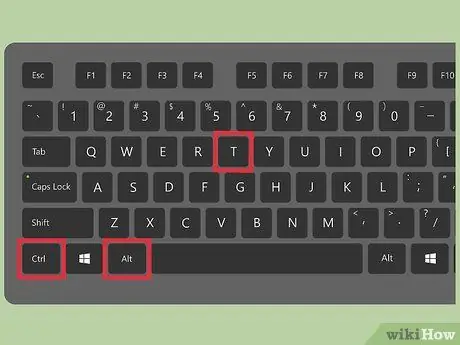
Samm 1. Avage terminal, vajutades klahvikombinatsiooni Ctrl+Alt+T
Enamik Linuxi distributsioone võimaldab teil selle otsetee abil terminalile juurde pääseda.
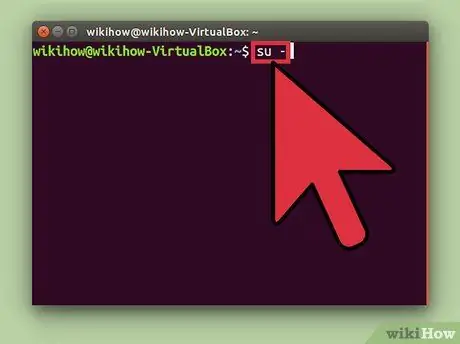
Samm 2. Sisestage käsk su - ja vajutage sisestusklahvi
Arvuti proovib pääseda juurde superkasutajakontole. Seda käsku saate kasutada süsteemi mis tahes kontole sisselogimiseks, kuid kui te konto nime ei määra, logitakse teid juurkontole.
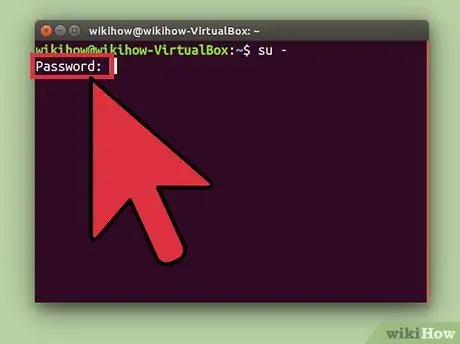
Samm 3. Pärast käsu su - tippimist ja sisestusklahvi sisestamist sisestage küsimisel juurparool
Kui saate autentimisvea, võidakse teie juurkonto lukustada. Lugege konto avamiseks järgmisi samme
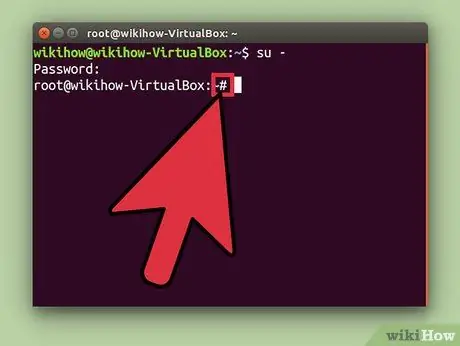
Samm 4. Kontrollige käsurealt
Juurina sisse logides lõpeb käsurida $ asemel tähega #.
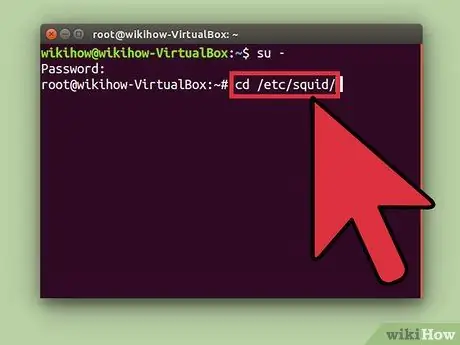
Samm 5. Sisestage käsk, mis nõuab juurjuurdepääsu
Pärast su - käsu kasutamist rootina sisselogimiseks võite kasutada mis tahes käsku, mis nõuab juurjuurdepääsu. Käsk su salvestatakse kuni seansi lõpuni, nii et te ei pea iga käsu käivitamisel oma parooli sisestama.
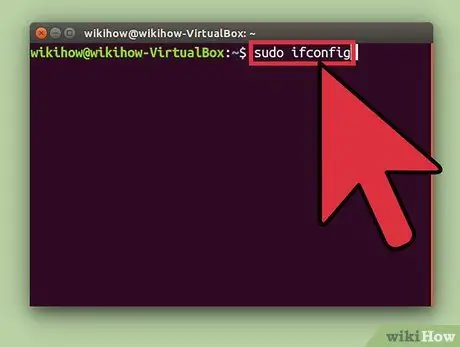
Samm 6. Kaaluge suo asemel käsku sudo
Käsk sudo (superkasutaja do) võimaldab käivitada käsu juurjuurina. sudo on enamikule Linuxi kasutajatele väga soovitatav, kuna sudo kasutamisel ei salvestata juurjuurdepääsu ja kasutaja ei pea teadma juurparooli. Kasutajatel palutakse sisestada ainult vastavad paroolid.
- Sisestage käsk sudo ja vajutage sisestusklahvi (nt sudo ifconfig). Pärast seda sisestage oma konto parool, kui seda küsitakse.
- Käsk sudo on soovitatav juurjuurdepääsu käsk jaotustel, mis lukustavad juurkonto, näiteks Ubuntu. Isegi kui juurkonto on lukustatud, saate siiski kasutada sudo.
- Käsu sudo saavad kasutada ainult administraatori õigustega kasutajad. Juurdepääsuõigusi saab anda ja tühistada, muutes faili /etc /sudoers.
Meetod 2/4: juurjuurdepääsu vabastamine (Ubuntu)
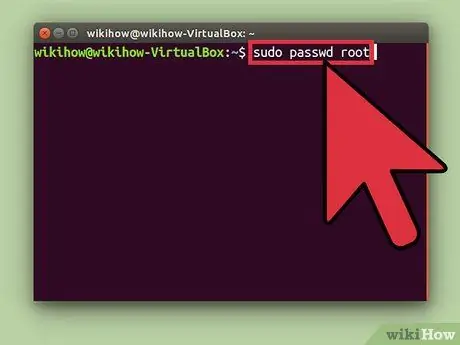
Samm 1. Avage juurjuurdepääs Ubuntu Linuxis
Ubuntu ja mitmed teised Linuxi distributsioonid lukustavad juurkonto nii, et tavakasutajad ei pääse sellele juurde. See samm on tehtud, kuna juurkonto pole tavaliselt vajalik. Selle asemel võimaldab distributsioon juurjuurdepääsu sudo käsu kaudu (kirjeldatud eelmises etapis). Kui juurkonto on avatud, saate sisse logida root.
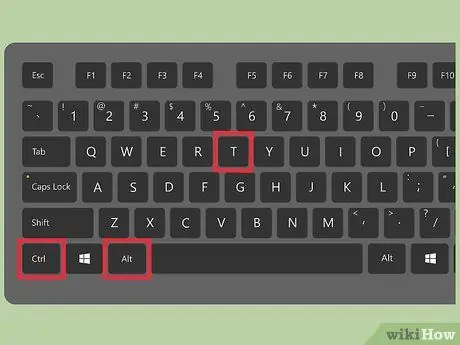
Samm 2. Avage terminal, vajutades klahvikombinatsiooni Ctrl+Alt+T
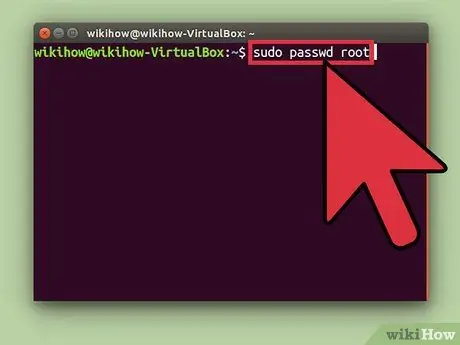
Samm 3. Sisestage sudo passwd juur ja vajutage sisestusklahvi
Kui küsitakse, sisestage oma konto parool.
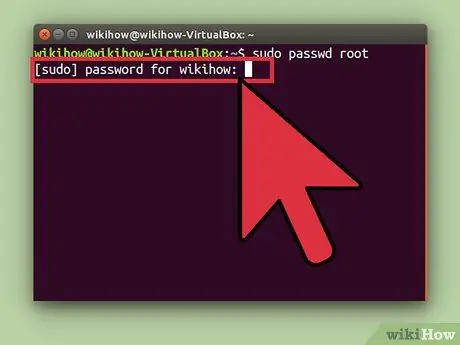
Samm 4. Looge juurkontole parool ja sisestage see kinnitamiseks uuesti
Pärast parooli seadistamist on juurkonto aktiivne.
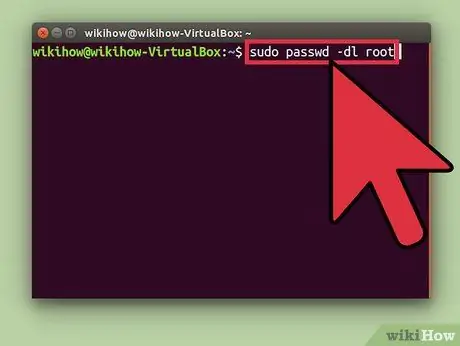
Samm 5. Lukustage juurkonto järgmise käsuga:
sudo passwd -dl juur
Meetod 3/4: logige süsteemi juurjuurina sisse
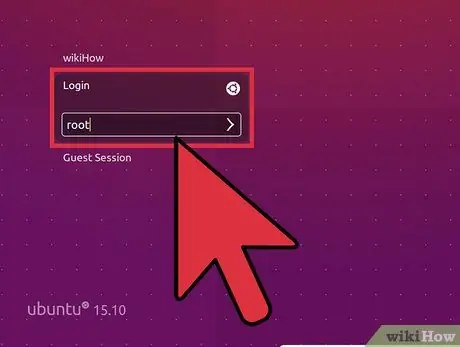
Samm 1. Kaaluge teisele kontole juurdepääsu saamiseks muud võimalust
Juurkontole igapäevaseks kasutamiseks otse juurde pääseda ei soovitata, kuna võite käivitada pahatahtlikke käske. Kasutage ainult juurkontot süsteemi hädaolukorra parandamiseks, näiteks kasutuskõlbmatu draivi taastamiseks või ligipääsmatu konto taastamiseks.
- Käsu sudo või su kasutamine rootina sisselogimise asemel võimaldab teil kasutada juurkonto eeliseid ilma kahju tekitamata. Mõlemad käsud panevad teid enne konkreetse käsu kasutamist kaks korda mõtlema.
- Teatud Linuxi distributsioonid, näiteks Ubuntu, lukustavad juurkonto, kuni avate selle käsitsi. Lisaks sellele, et see takistab kasutajatel juurekontoga süsteemi manipuleerimist, kaitseb see samm ka süsteemi häkkerite eest, sest häkkerid sihivad süsteemi häkkimisel tavaliselt esmalt juurekonto. Kui juurkonto on lukustatud, ei saa häkkerid sellele kontole juurde pääseda. Lugege eelnevaid samme Ubuntu juurkontole juurdepääsu saamiseks.
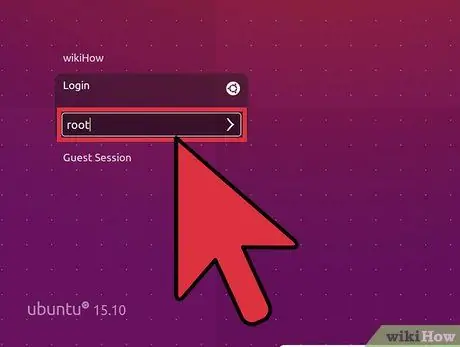
Samm 2. Kui teil palutakse Linuxi süsteemi sisse logida, sisestage kasutajanimeks root
Kui juurkonto on lukustamata ja teate konto parooli, saate otse rootina sisse logida.
Kui vajate teatud käskude käivitamiseks juurjuurdepääsu, tehke kõigepealt mõned ülaltoodud toimingud
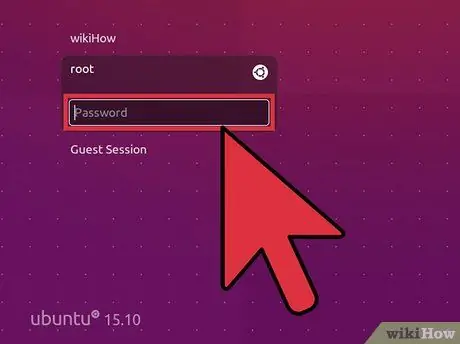
Samm 3. Pärast root kasutajanime sisestamist sisestage küsimisel root parool
- Paljudes süsteemides pääsete rootile juurde parooliga "parool".
- Kui unustate oma juurparooli või ei tea seda, lugege parooli lähtestamiseks järgmisi samme.
- Kui kasutate Ubuntut, on juurkonto lukustatud ja seda ei saa kasutada enne, kui avate selle käsitsi.
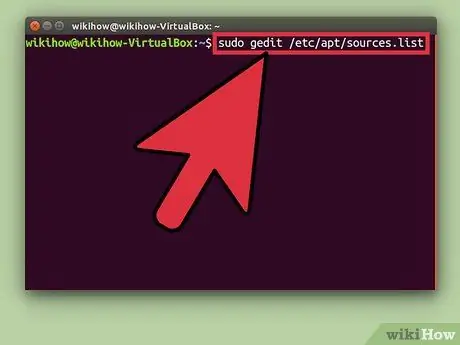
Samm 4. Vältige juurkonto kasutamise ajal keerukate programmide käivitamist
Teie kasutatav programm võib juurekontoga juurdepääsul süsteemi kahjustada. Juurekonto kasutamise asemel käivitage käskudega sudo või su administraatori juurdepääsu nõudvad käsud.
Meetod 4/4: juur- või administraatori parooli taastamine
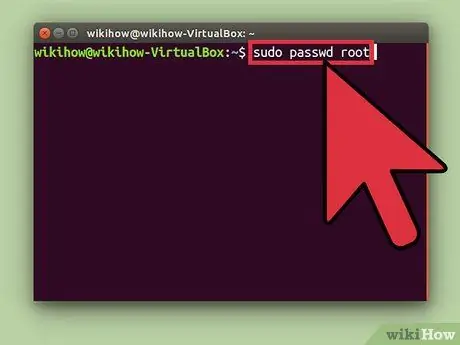
Samm 1. Kui te ei mäleta, lähtestage juurparool
Kui te ei mäleta oma juurparooli ja kasutajakontot, peate võib -olla mõlema parooli muutmiseks avama taasterežiimi. Kui teate oma kasutajakonto parooli ja soovite juurparooli muuta, kasutage käsku sudo passwd root. Pärast seda sisestage oma konto parool ja uus juurkonto parool.
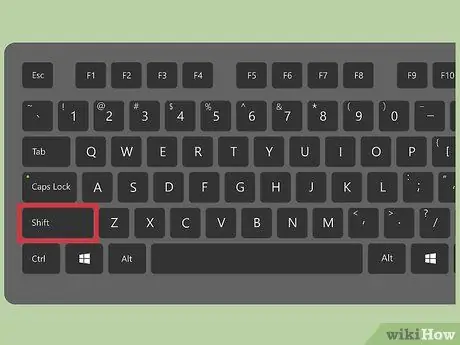
Samm 2. Taaskäivitage arvuti ja vajutage pärast BIOS -i kuva ilmumist klahvi Shift, et avada GRUB -menüü
Enne GRUB -menüü ilmumist peate võib -olla seda toimingut mitu korda kordama
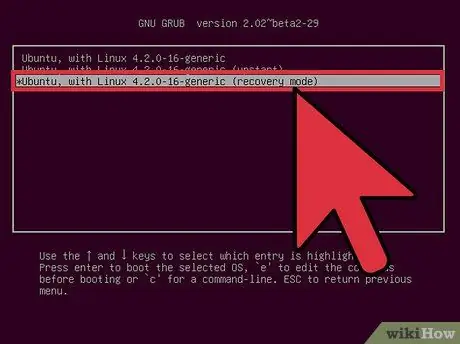
Samm 3. Valige kuvatavast loendist esimene (taasterežiim) kirje
Ekraanile ilmub teie Linuxi distributsiooni taastamise menüü.
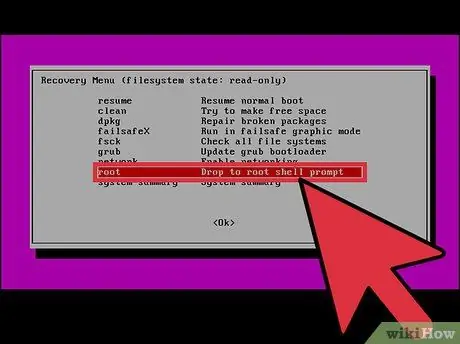
Samm 4. Valige menüüst juurvalik
Laaditakse juurõigustega terminal.
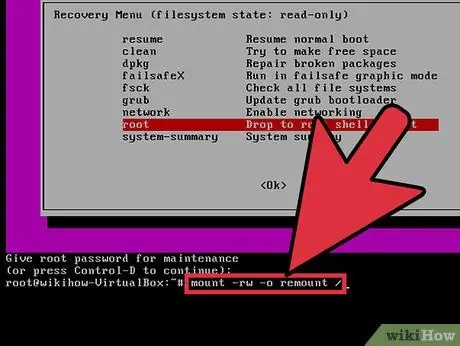
Samm 5. Avage lugemis-kirjutamisõigustega draiv
Kui kasutate Linuxi taasterežiimi, on teie draiv kirjutuskaitstud. Kasutage kirjutamisõiguste lubamiseks järgmist käsku:
mount -rw -o kinnitus /
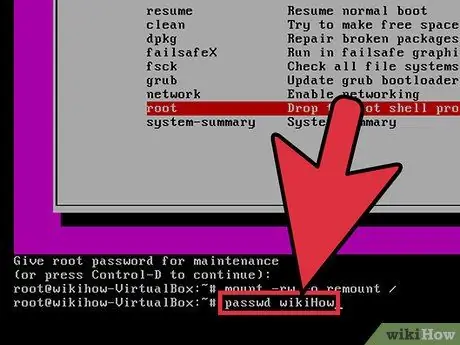
Samm 6. Pärast juurena sisselogimist ja draivi lubade muutmist looge lukustatud kontole uus parool
- Sisestage käsk passwdAccountName ja vajutage sisestusklahvi. Juurparooli muutmiseks sisestage passwd root.
- Kui küsitakse, sisestage uus parool kaks korda.
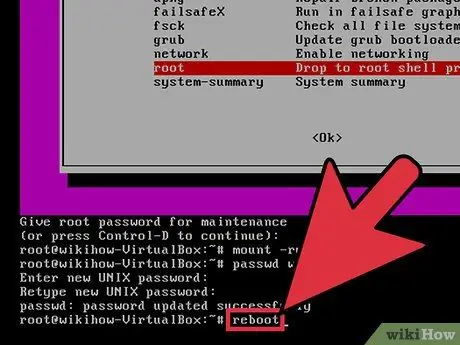
Samm 7. Pärast parooli lähtestamist taaskäivitage arvuti
Pärast arvuti taaskäivitamist saate varem määratud parooliga arvutit kasutada nagu varem.
Hoiatus
- Kasutage juurkonto ainult äärmisel vajadusel. Logige kontolt välja, kui olete selle kasutamise lõpetanud.
- Andke juurparool ainult kasutajatele, keda usaldate ja tõesti vajate.






